티스토리 뷰
곰믹스 다운로드 방법과 사용법을 찾으시느라 고민이신 분들은 이 글을 확인하셔서 해결하시기 바랍니다 곰믹스는 도영상 편집 프로그램입니다 간단한 인터페이스로 누구나 쉽고 간단하게 사용할 수 있습니다 영상 자르기, 배경음악 추가, 텍스트 또는 이미지 삽입 등 편집할때 필요한 기능을 갖고 있습니다 동영상 편집을 하셔야 하는 분들은 무료로 활용해보시기 바랍니다
1. 곰믹스 다운로드 방법
곰믹스는 무료 버전과 유료 버전이 있습니다 차이점은 내보내기를 한 편집한 영상에 워터마크 표시가 되는 차이점이 있습니다 무료로 사용해보시고 괜찮으시면 유로버전도 활용해보시기 바랍니다
곰믹스 공식 사이트에 접속해서 다운로드를 클릭합니다 다운로드가 되면 언어를 선택하고 설치 안내에 따라서 하시면 됩니다
이어서 곰믹스 무료 다운로드 버전의 새창이 나오실겁니다 설치 안내를 확인하고 다음을 누룹니다 소프트웨어 이용약관에 동의함을 누르고 넘어가면 됩니다
무료 버전이라고 해서 제한이 있는건 아닙니다 단 위에서 말씀드린 워터마크 표시가 된다 안된다 차이점만 알고 계시면 됩니다
설치 구성요소를 선택할 수 있는데 필요한 옵션을 선택해서 다음을 누르면 설치가 진행됩니다 설치가 완료되면 마침을 누르시고 사용하시면 됩니다
2. 곰믹스 사용법

곰믹스를 실행하시면 로그인 창이 나오실 겁니다 원하는 로그인 방식을 선택해서 로그인합니다 좌측 상단에 새 프로젝트를 클릭합니다
날짜와 함께 구별하기 쉽게 이름으로 하시는게 유용합니다 종횡비, 해상도, 프레임을 설정하고 확인을 클릭합니다 3개의 패널로 된 화면이 나오실 겁니다
효과 및 소스 패널, 미리보기 패널, 타임라인 패널이 있습니다 효과 및 소스 패널에서 미디어 파일 추가하기를 클릭해서 영상을 불러오면 됩니다
영상을 편집할때 효과 및 소스 패널에 있는 영상을 마우스로 드레그 해서 타임라인에 옮기면 됩니다 영상이 많아 패널이 꽉차면 축소, 확대를 통해서 원하는 크기로 조절하시면 됩니다
아니면 타임라인 영역에 맞추기를 사용하셔도 됩니다 단축키 ctrl + 마우스 휠을 사용하는 방법도 있습니다 컷 편집의 경우 분홍색 안내선을 이동하면서 확인하면 됩니다
영상 순서가 잘못 되신 경우 옮길 영상을 위로 올리고 옮기고 싶은 영상을 앞으로 당겨서 올리신 영상을 뒤에 넣으시면 됩니다
위로 올리지 않고 바꾸면 옮기시려는 영상이 없어질 수 있습니다 되돌리기는 ctrl + z 단축키를 사용하시면 됩니다 영상의 필요없는 앞, 뒤 부분을 자르는 방법은 영상의 뒤에 커서를 두면 커서가 변경됩니다
그대로 좌 클릭해서 줄이시면 됩니다 중간 부분은 자르고싶은 부분에 안내선 위치시키고 자를 영상을 클릭하시고 가위 아이콘을 클릭하면 잘립니다
빈공간을 없애는 방법은 패널에 빈공간에 우클릭하면 현재 공백 삭제, 모든 공백 삭제가 나옵니다 원하는 공백 삭제를 선택해서 클릭하면 됩니다
편집한 영상을 저장하는 방법은 우측 상단에 저장 디스크 아이콘을 클릭하거나 단축키 ctrl + s 누르시면 됩니다 영상 편집을 다 하셨다면 타임라인 패널 우측에 내보내기를 클릭하면 됩니다
3. 곰믹스 주요기능
곰믹스는 누구나 쉽게 사용할 수 있는 영상 편집 프로그램 입니다 주로 유튜브, 브이로그, 프레젠테이션 비디오 제작에 주로 사용합니다 곰믹스 주요 기능을 말씀드리겠습니다
사용자가 사용하기 편하게 친화적인 인터페이스를 가지고 있고 드래그 앤 드롭 방식의 인터페이스로 누구나 쉽게 영상 편집항 수 있고 초보자도 쉽게 사용할 수 있는 다양한 편집 템플릿과 효과를 사용할 수 있습니다
영상의 특정 부분을 자르거나 분할하여 필요한 부분만 편집할 수 있습니다 여러 영상 클립을하나로 병합할 수 있고 영상 재생 속도를 빠르게 해주거나 느리게 조절이 가능합니다
영상 해상도를 조정하고 비율을 변경할 수 있습니다 다양한 영상 전환 효과를 가지고 있고 클립 간의 자연스러운 연결을 할 수 있습니다
다양한 필터를 통해 비디오의 색감을 조절하고 특정 분위기를 연출 할 수 있습니다 애니메이션이 포함된 텍스트 효과를 추가해서 비디오에 생동감을 줍니다
영상에 배경 음악을 넣거나 나레이션을 넣을 수 있고 오디오 클립을 자르고 분할할 수 있고 음량을 조절할 수 있습니다 오디오의 시작과 끝에 페이드 인, 아웃 효과를 적용해 자연스러운 오디오 전환을 할 수 있습니다
영상에 자막을 추가하실 수 있고 텍스트의 폰트, 크기, 색상 등을 자유롭게 조절할 수 있습니다 자막에 애니메이션 효과를 추가해서 시각적인 효과를 높여줄 수 있습니다
영상에 다양한 스티커를 추가해서 재밌는 효과를 줍니다 사진이나 이미지를 비디오에 삽입하고 더욱 풍부한 콘텐츠를 만들어 낼 수 있습니다
다양한 비디오 포맷으로 저장이 가능하고 다양한 고해상도로 비디오를 내보낼 수 있습니다 편집을 하셨다면 유튜브, 페이스북 등 소셜 미디어에 직접 업로드할 수 있습니다
그린스크린을 이용한 배경 제거 기능이 있고 특정 배경을 투명하게 만들고 다른 이미지로 대체 가능합니다 여러 영상을 동시에 편집도 가능하고 다수의 영상을 빠르게 처리 할 수 있습니다 GPU 가속을 활용해서 빠르고 효율적인 렌더링이 가능합니다
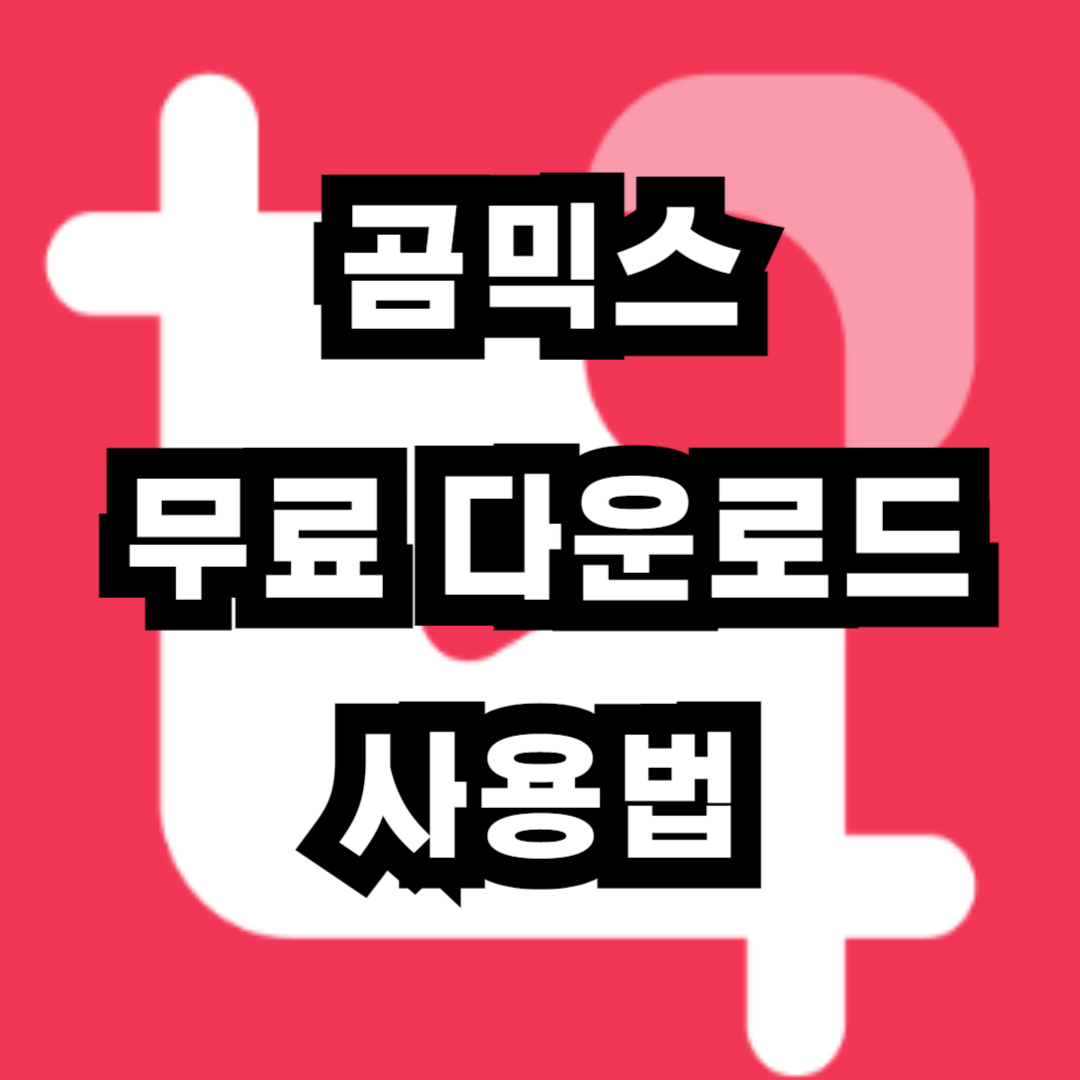
'생활정보-IT' 카테고리의 다른 글
| hp프린터 드라이버 다운로드 및 스캔이 안됨, 캐리지 걸림 해결방법 (1) | 2024.10.05 |
|---|---|
| hp프린터 드라이버 무선연결 오류 및 오프라인 상태 해결 방법 (2024년 10월) (2) | 2024.10.05 |
| npdf 무료 다운로드 및 사용법 (2024년 10월) (1) | 2024.10.04 |
| 파인뷰 x300 블랙박스 영상보는법 및 업데이트 (2024년 10월) (2) | 2024.10.03 |
| 파인뷰 t30 블랙박스 뷰어 업데이트 및 영상보는법 (2024년 9월) (1) | 2024.10.03 |